Brailliant en Supernova, braille commando overzicht
Geplaatst op 2 mei 2022Gerard van Rijswijk, Koninklijke Visio
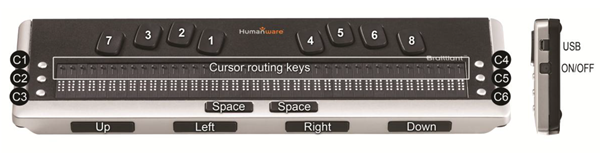
In dit overzicht vind je alle braille en commandotoetsen die je kunt gebruiken met de Brailliant leesregel in combinatie met Supernova.
Om goed gebruik te kunnen maken van alle sneltoetsen is het belangrijk om de diverse toetsen en knoppen van de Brailliant te kennen.
Brailletoetsenbord
Gebruik de 8 brailletoetsen (die geplaatst zijn zoals op de bekende Perkins brailletypemachine) om tekst in te voeren. De 8 toetsen van het brailletoetsenbord zijn gepositioneerd boven de braillecellen.
Commandotoetsen
De zes commandotoetsen zijn gepositioneerd aan beide zijden van de braillecellen, toetsen 1-2-3 aan de linkerkant, toetsen 4-5-6 aan de rechterkant. Om bijvoorbeeld Commandotoets T uit te voeren, drukt u op de Commandotoetsen 2-3-4-5 voor de brailleletter T.
Duimtoetsen
De vier toetsen aan de voorzijde van de brailleleesregel worden normaliter bediend door middel van de duimen, vandaar de aanduiding ‘Duimtoetsen’ om ze te onderscheiden van de andere toetsen. Gebruik de duimtoetsen voor braillenavigatie. Met de twee buitenste duimtoetsen kunt u navigeren naar het vorige (linker) of naar het volgende (rechter) onderdeel. Met de twee binnenste duimtoetsen kunt u 32 of 40 karakters (afhankelijk van uw brailleleesregel) terug (links) of vooruit (rechts) schuiven.
De lijst hieronder beschrijft alle Commando’s voor de Brailliant om effectief uw Supernova schermlezer met de knoppen en toetsen van de Brailliant leesregel te kunnen bedienen.
Sneltoetsen voor alle Brailliant BI modellen
| Document achterwaarts lezen | Binnenste linker duimtoets |
|---|---|
| Document voorwaarts lezen | Binnenste rechter duimtoets |
| Braille regel omhoog | Buitenste linker duimtoets |
| Braille regel omhoog | Commandotoets 1 |
| Braille regel omlaag | Buitenste rechter duimtoets |
| Braille regel omlaag | Commandotoets 3 |
| Open Regelpaneel | Commandotoets 1-3-5 |
| Open Regelpaneel | Commandotoets 2-4-5 |
| Spraak Toetsomschrijving modus aan/uit | Commandotoets 1-2-5 |
| Spreek Status | Commandotoets 3-4 |
| Lees voor vanaf hier | Commandotoets 1-2-3-4-5-6 |
| Lezen stoppen | Commandotoets 1-2-3-4-5-6 |
| Schakel Dolphin Cursor uit | Commandotoets 4 |
| Schakel Dolphin Cursor aan | Commandotoets 4 |
| Dolphin Cursor Interactie met Element | Commandotoets 2-4 |
| Braille Ga naar Focus | Commandotoets 6 |
| Braille begin regel | Buitenste + binnenste linker duimtoets |
| Braille einde regel | Buitenste + binnenste rechter duimtoets |
| Braille boven | Commandotoets 2-3 |
| Braille onder | Commandotoets 5-6 |
| Braille één cel naar links | Commandotoets 1-3 |
| Braille één cel naar rechts | Commandotoets 4-6 |
| Schakel Braille Fysieke/Logische modus | Commandotoets 2-6 |
| Schakel Literatuur Braille aan/uit | Commandotoets 1-2-4-5 |
| Braille Toon Kenmerken | Commandotoets 1-6 |
| Schakel Tekenomschrijving aan/uit | Commandotoets 1-3-4-6 |
| Braille Volgen aan/uit | Binnenste linker + rechter duimtoets |
| Braille Acht-punts / Zes-punts | Commandotoets 2-3-5 |
| Braille Uitgebreid aan/uit | Commandotoets 1-2-3-4-6 |
| Braille Routing toets actie | Commandotoets 1-2-6 |
| Spraak aan/uit | Commandotoets 1-3-6 |
| Spreek regel | Commandotoets 1-4 |
| Spreek woord | Commandotoets 2-5 |
| Spreek teken | Commandotoets 3-6 |
| Spraak Woord naar volgende | Commandotoets 5 |
| Spraak Woord naar vorige | Commandotoets 2 |
| Spraak breedsprakigheid schema | Commandotoets 1-2-3-6 |
| Braille breedsprakigheid schema doorlopen | Commandotoets 1-2 |
| Help openen | Commandotoets 3-5-6 4 |
| Lijst koppen | Commandotoets 2-3-6 |
Sneltoetsen voor de Brailliant 32/40 modellen
| Schakel Braille Fysieke/Logische modus | Spatie met brailletoets 2-5 |
|---|---|
| Schakel Literatuur Braille aan/uit | Spatie met brailletoets 1-2-4-5 |
| Simuleer Pijl omhoog | Spatie met brailletoets 1 |
| Simuleer Pijl omlaag | Spatie met brailletoets 4 |
| Simuleer Pijl links | Spatie met brailletoets 3 |
| Simuleer Pijl rechts | Spatie met brailletoets 6 |
| Simuleer Home | Spatie met brailletoets 2-3 |
| Simuleer End | Spatie met brailletoets 5-6 |
| Simuleer Control Home | Spatie met brailletoets 1-2-3 |
| Simuleer Control End | Spatie met brailletoets 4-5-6 |
| Simuleer Enter | Brailletoets 8 |
| Simuleer Spatie | Spatie |
| Simuleer Page Up | Spatie met brailletoets 1-2 |
| Simuleer Page Down | Spatie met brailletoets 4-5 |
| Simuleer Tab | Spatie met brailletoets 4-6 |
| Simuleer Shift Tab | Spatie met brailletoets 1-3 |
| Simuleer Control Tab | Spatie met brailletoets 1-3-4-5 |
| Simuleer Control Shift Tab | Spatie met brailletoets 1-2-3-4 |
| Simuleer Escape | Spatie met brailletoets 1-5 |
| Simuleer Backspace | Brailletoets 7 |
| Simuleer Delete | Spatie met brailletoets 1-4-5 |
| Simuleer Windows toets | Spatie met brailletoets 3-4 |
| Simuleer Alt | Spatie met brailletoets 1-3-4 |
| Spraak Zin naar volgende | Spatie met brailletoets 1-3-5 |
| Spraak Zin naar vorige | Spatie met brailletoets 2-4-6 |
Heb je nog vragen?
Mail naar kennisportaal@visio.org, of bel 088 585 56 66.
Meer artikelen, video’s en podcasts vind je op kennisportaal.visio.org
Koninklijke Visio
expertisecentrum voor slechtziende en blinde mensen

